Utiliser les diagnostics d’agent et/ou bot autonome comme outil d’auto-assistance
S’applique à : Dynamics 365 Contact Center – autonome et Dynamics 365 Customer Service uniquement
L’outil de diagnostic de l’agent et/ou bot autonome vous aide à identifier et à résoudre les problèmes dans votre environnement. Utilisez l’outil pour exécuter un ensemble de règles prédéfinies de Microsoft afin de diagnostiquer les problèmes fréquents. Vous pouvez télécharger un rapport à envoyer aux administrateurs ou au support et réduire les tickets de support.
Les règles prêtes à l’emploi suivantes sont disponibles :
- Affectation d’un profil d’application
- Boîte de réception
- Communication par conversation instantanée
- Présence Omnicanal
- URL du fournisseur Omnicanal
- Volet de productivité
L’un des messages de résultat de règle suivants s’affiche après l’exécution des règles.
- Aucun problème trouvé : lorsque la règle s’exécute correctement.
- Problème trouvé : lorsque la règle identifie un ou plusieurs problèmes.
- Non reproduit : lorsque quelque chose d’inattendu se produit avec la règle. Vous devrez exécuter la règle après avoir actualisé l’application. Si le problème persiste, contactez votre équipe du support technique.
Exécuter les diagnostics d’agent et/ou bot autonome
Les règles que vous pouvez exécuter dans l’application agent et/ou bot autonome sont spécifiques à vos autorisations.
Connectez-vous au Customer Service workspace.
Une fois la présence chargée, sélectionnez Ctrl+Maj+F12. Vous devrez peut-être éventuellement sélectionner la touche fn. La page Centre de diagnostic affiche une liste de tests.
Sélectionnez une ou plusieurs règles, puis sélectionnez Exécuter le diagnostic. Les règles s’affichent dans la colonne Résultat du diagnostic.
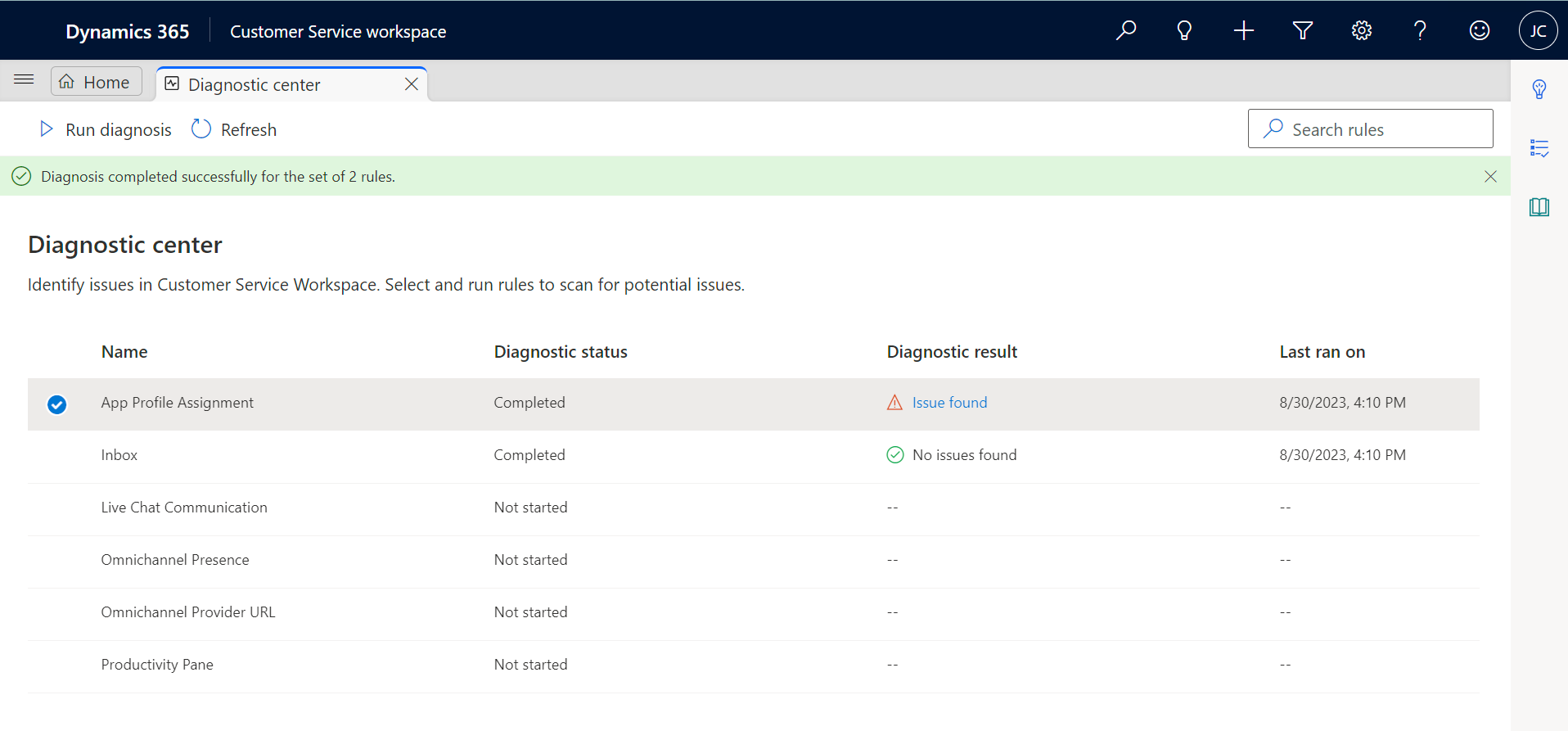
Si vous voyez un résultat comme Problème trouvé, sélectionnez son lien. Le volet Rapport de diagnostic affiche les détails du problème.
Sélectionnez Télécharger le rapport. Les détails du rapport sont disponibles dans un fichier texte que vous pouvez partager avec le Administrateur.
Vous pouvez éventuellement réexécuter la règle une fois que Administrateur a résolu le problème pour vous assurer qu’aucun autre problème n’est présent.
Informations associées
Afficher le panneau de communication pour les conversations
Prise en main de Customer Service workspace